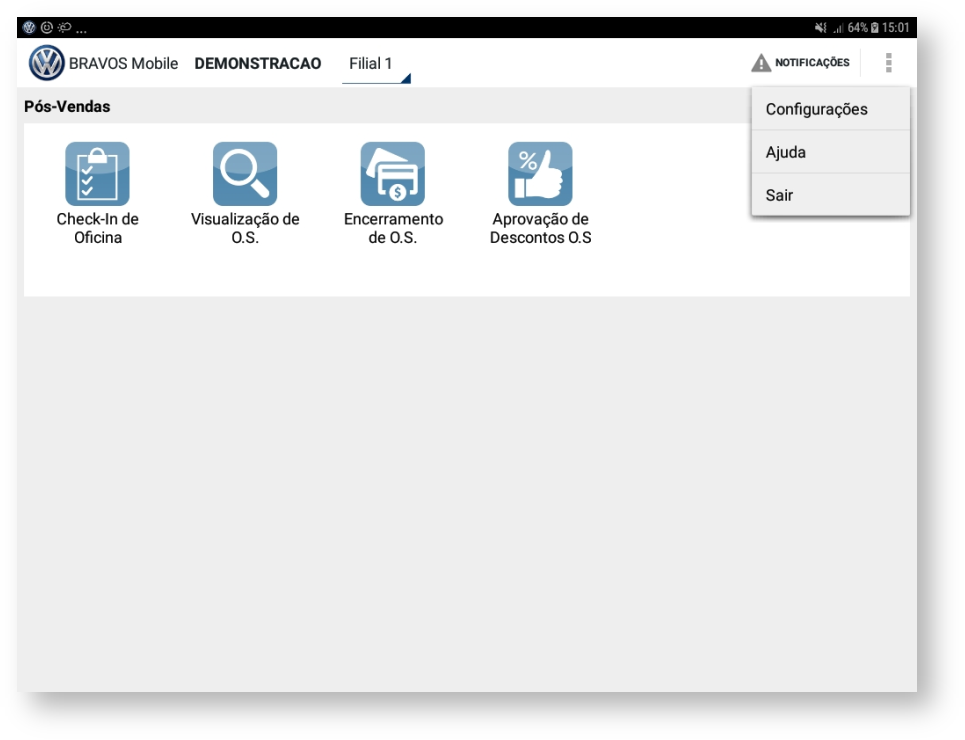BRAVOS Mobile
ÍNDICE
Índice
O que é?
O BRAVOS Mobile é uma solução desenvolvida para dispositivos móveis, o que envolve tablets e smartphones.
Esta solução tem como objetivo o aprimoramento e inovação dos processos das concessionárias de veículos. É uma ferramenta robusta e pode ser utilizada pelos clientes da Linx que já possuem os pré-requisitos especificados neste manual, tópico <Pré-Requisitos>.
Como ele funciona?
O BRAVOS Mobile é composto por duas partes básicas, o Serviço e a Aplicação.
Serviço: O serviço é um WebService que faz a interação do BRAVOS existente com a aplicação do tablet. Ele faz as interações com os sistemas e com o banco de dados, assegurando que as informações e operações realizadas no tablet sejam consistentes;
Aplicação: A aplicação é a funcionalidade que é executada no tablet, onde acontece a interação do usuário.
Todas as funcionalidades que rodam na aplicação se comunicam com o serviço, que por sua vez, faz a devida comunicação com o BRAVOS.
Pré-Requisitos
Para utilizar o BRAVOS Mobile o cliente necessitará, obrigatoriamente:
- Possuir um BRAVOS Linx ;
...
- Possuir uma rede Wi-fi;
...
Possuir um tablet
...
- Motorola XOOM®;
- Samsung Galaxy Tab 10.1®, com o sistema operacional Android 4.0+, além de acesso a rede wi-fi da concessionária;
- SamSung Galaxy Tab 2 7" com Android 4.0+
com os pré-requisitos mínimos:
Tamanho mínimo: 10 Polegadas;
Processador Octa Core de 1.6GHz;
3GB de RAM;
Câmera de 8MP;
Versão do Sistema: Android 7.0 (Nougat);
Importante: As orientações contidas neste manual referem-
...
se ao sistema operacional no idioma português. Se o seu estiver em inglês, vão existir diferenças nas nomenclaturas. Se não encontrar um serviço mencionado em português, tente no idioma do seu sistema operacional.
Atualização do BRAVOS Mobile
...
A atualização é feita em duas partes: Atualização do pacote do servidor e e Atualização do app no tablet. Veja a seguir:
Atualização do
...
- Para isso acesse o DVI da Linx.
- Após o login, siga o seguinte caminho: Área de Arquivos Linx > Versão do Sistema – Versão APL > Linx DMS Mobile.
- Neste local você encontra a última versão do BRAVOS Mobile. Basta fazer o download do arquivo compactado.
- Descompacte o arquivo.
- Execute o pacote de instalação "LinxDMSServices.exe" encontrado na pasta LinxDMSServices, e siga os passos até a conclusão do Wizard.
...
servidor
O serviço é atualizado através da instalação do Linx DMS. Clique aqui para acessar a página de download.
Atualização do app no tablet
Para atualizar a A versão da aplicação BRAVOS Mobile , é necessário seguir os seguintes passos.
Desinstalar a versão existente do aplicativo BRAVOS Mobile no tablet
- Desinstalar o aplicativo: Clicar sobre o ícone do BRAVOS Mobile e manter o dedo pressionado, arrastando o mesmo para o ícone de lixeira na tela do tablet.
...
- Confirmar a exclusão do aplicativo: Após arrastar o ícone até a lixeira, irá surgir uma tela de confirmação. Deve ser pressionado a opção "OK".
...
Instalar a nova versão
- Você precisará o arquivo BRAVOSMobile.apk: Este arquivo você encontra no zip que você fez o download durante a instalação do "Linx DMS Service", na pasta Aplicativo. Observação: Só para relembrar. Acesse o DVI. Após o login, siga o seguinte caminho:
Área de Arquivos Linx > Versão do Sistema – Versão APL > Linx DMS Mobile. Neste local você encontra a última versão do BRAVOS Mobile. Basta fazer o download do arquivo compactado.
- Descompactar o arquivo: Após realizar o download, é necessário descompactar o arquivo utilizando um programa como o "WinRaR" (disponível em http://www.winrarbrasil.com.br/winrar/download.mv) ou "7Zip" (disponível em http://www.7-zip.org/).
- Enviar o arquivo BRAVOSMobile.apk para o tablet: Conectar o tablet ao computador utilizando um cabo USB. Clicar com o botão direito sobre o arquivo BravosMobile.apk e selecionar a opção "Enviar para:". Escolher o tablet na lista disponível.
...
- Executar o apk no tablet: Acessar o menu do tablet e entrar na pasta "Meus Arq.". Clicar na opção "Memória interna" no menu lateral esquerdo. Entrar na pasta em que você gravou o arquivo e tocar no arquivo BRAVOSMobile.apk.
...
- Concluir a instalação: Após clicar no BRAVOSMobile.apk, irá abrir uma janela onde deve-se clicar em "Instalar".
...
- Por fim, configure o IP e a porta de acesso ao servidor:
Para isso, abra o aplicativo e acesse o ícone "":
Toque em Configurações:
Nesta tela, inclua o IP e porta do servidor:
...
E por fim, para verificar a conexão com o servidor, toque no botão "Testar"
...
Aparecendo a mensagem abaixo, a conexão está feita.
é atualizada automaticamente, onde, no momento do login no dispositivo, é realizada uma verificação, sendo apresentada a mensagem abaixo: